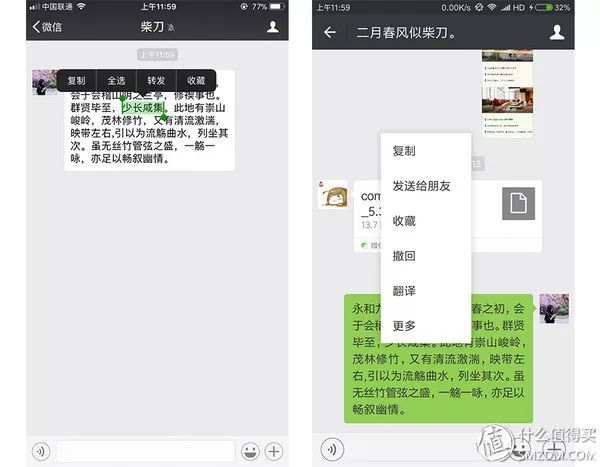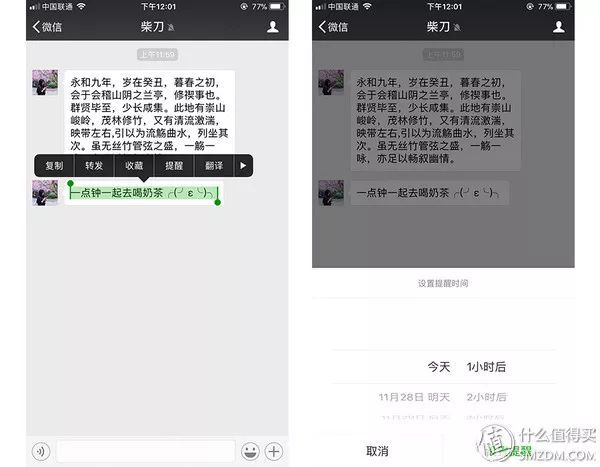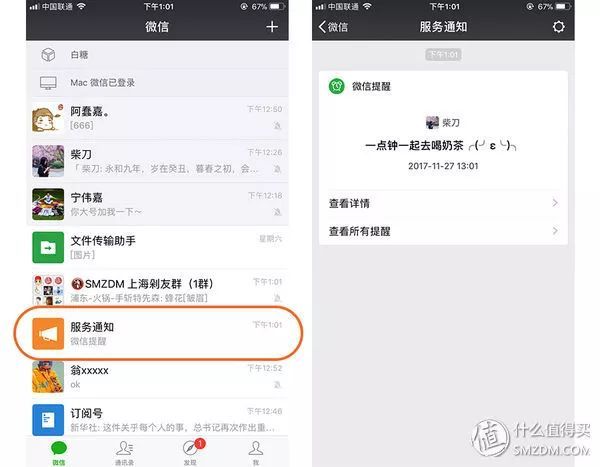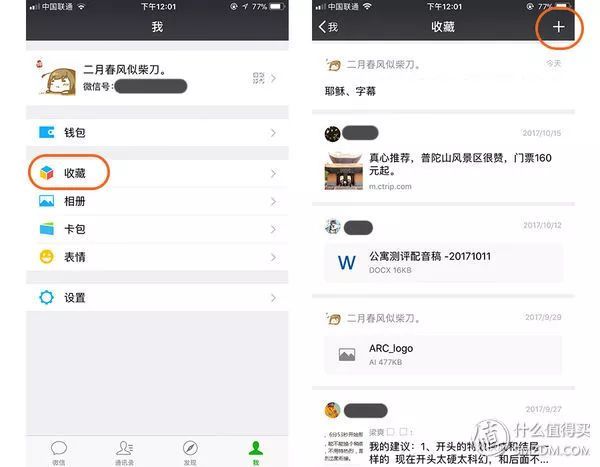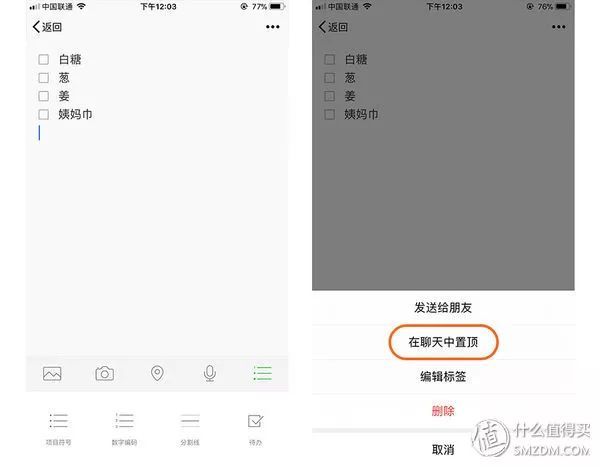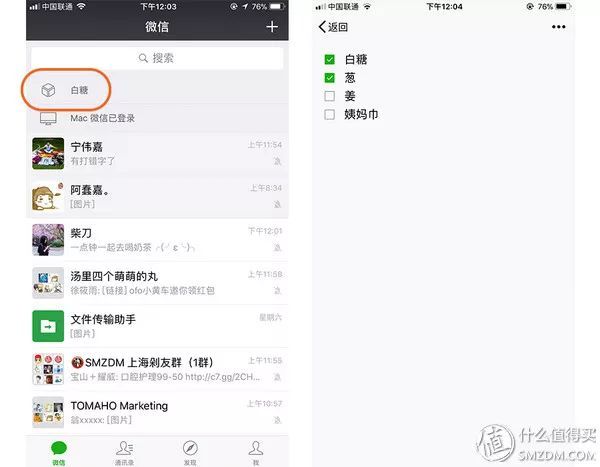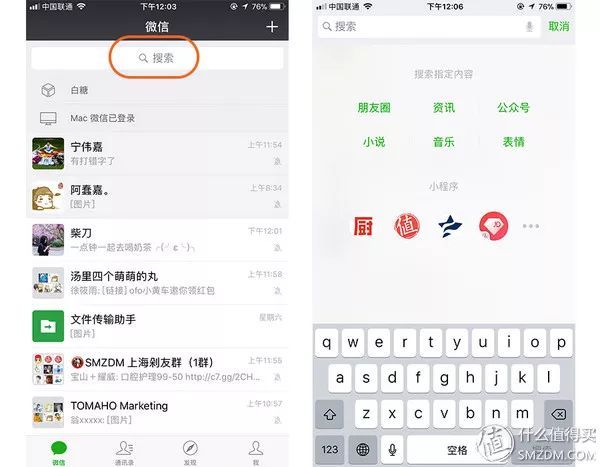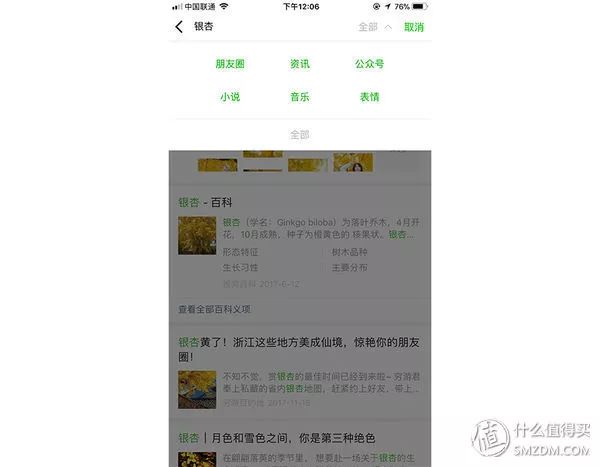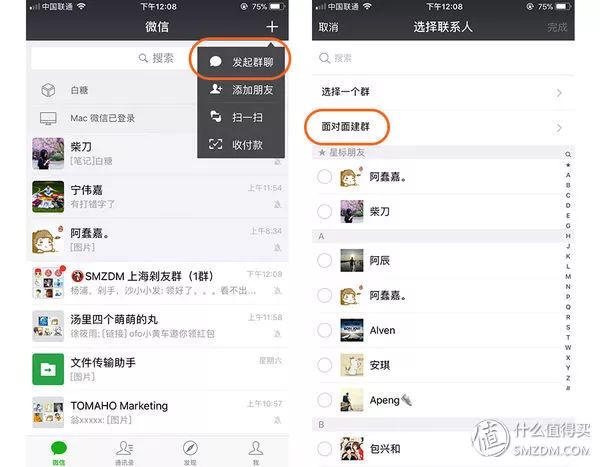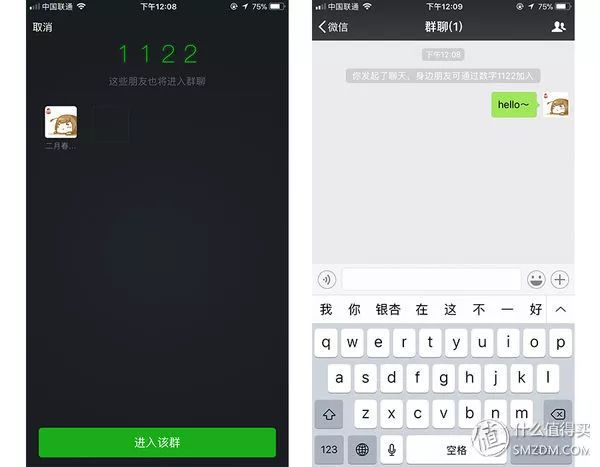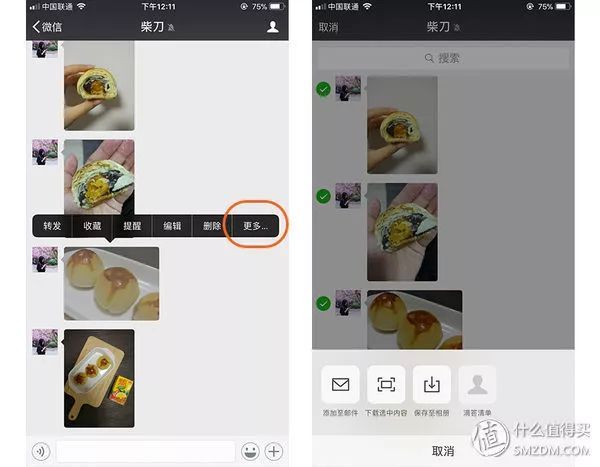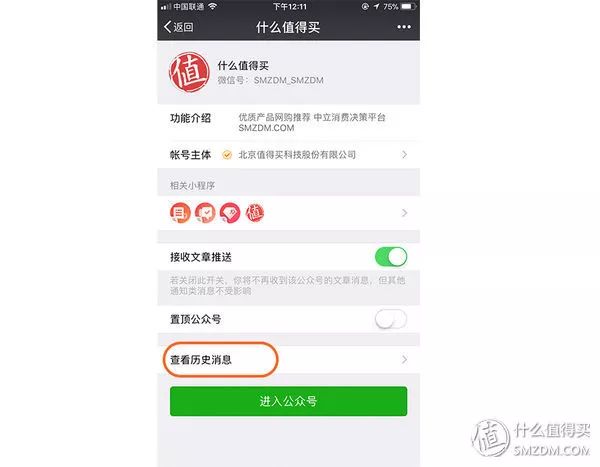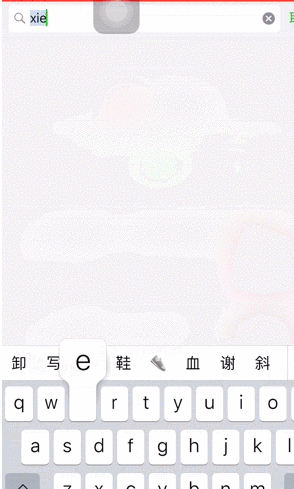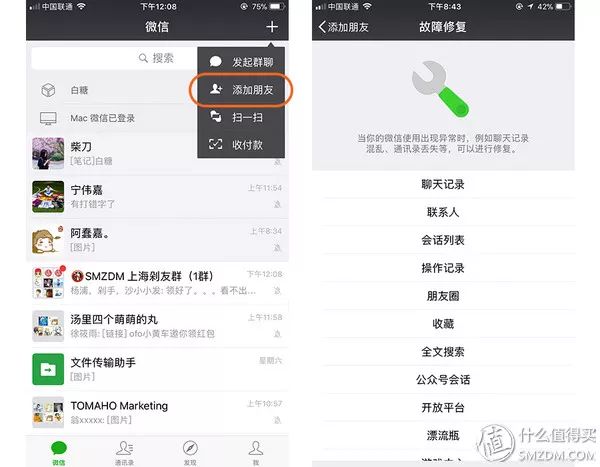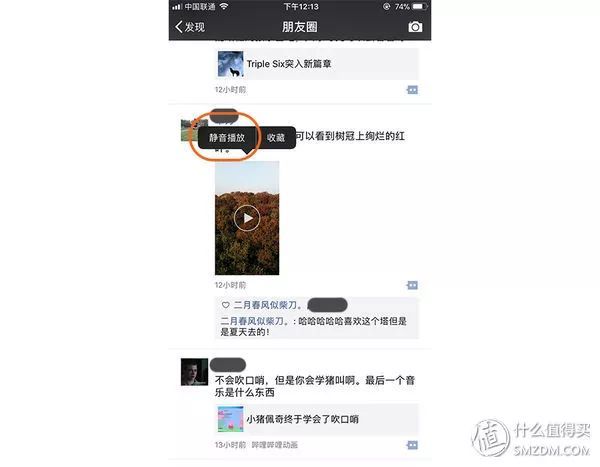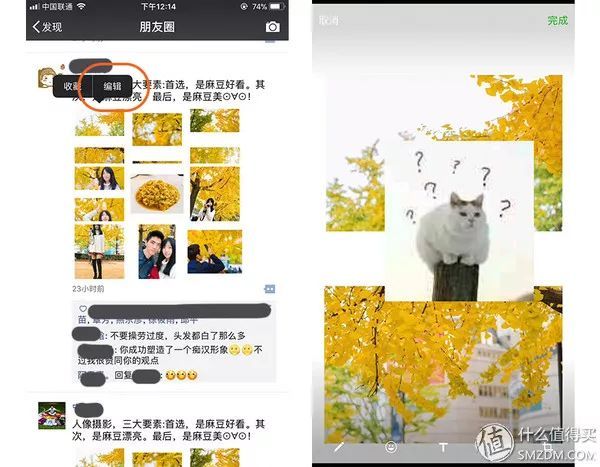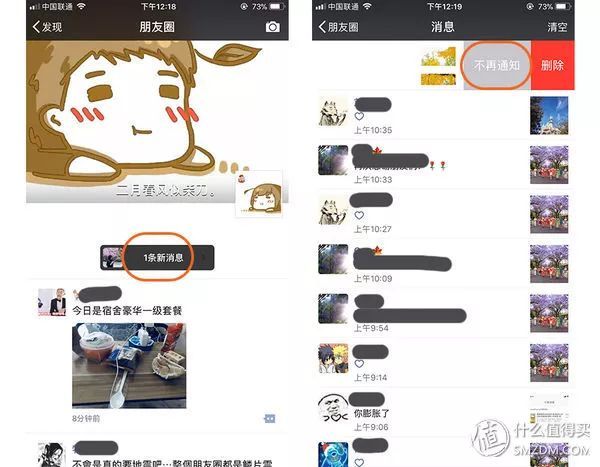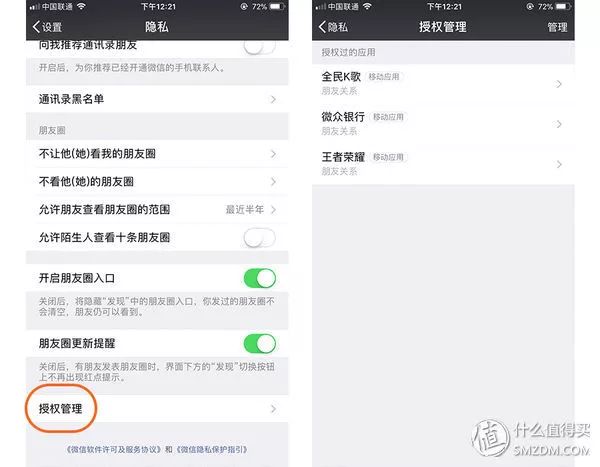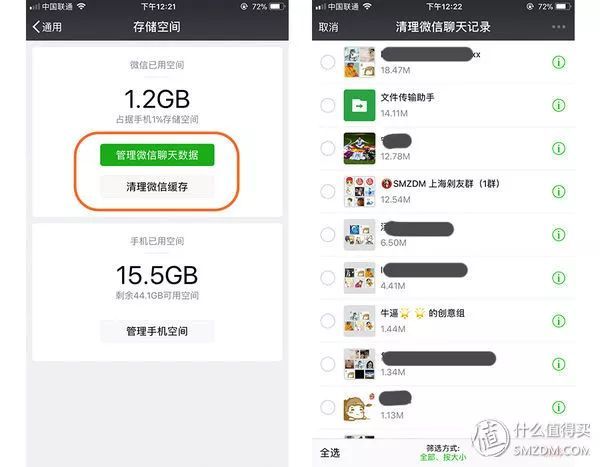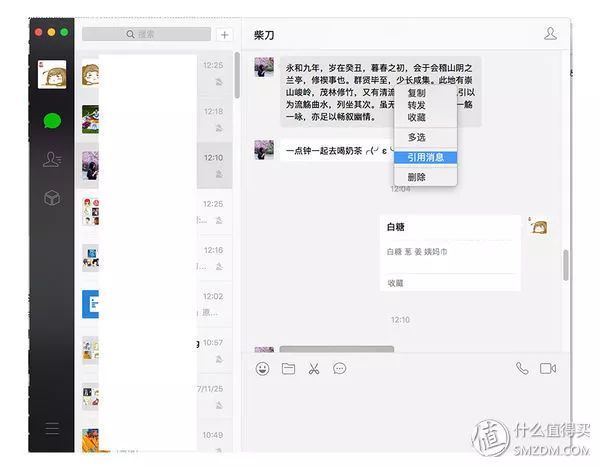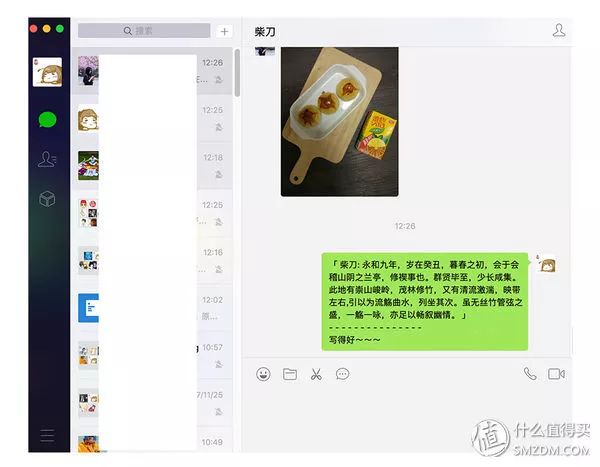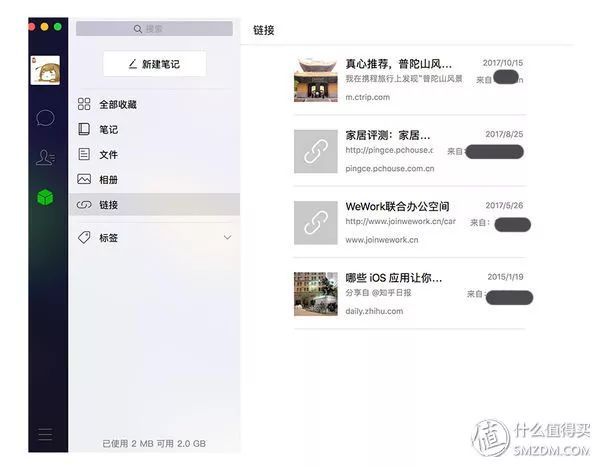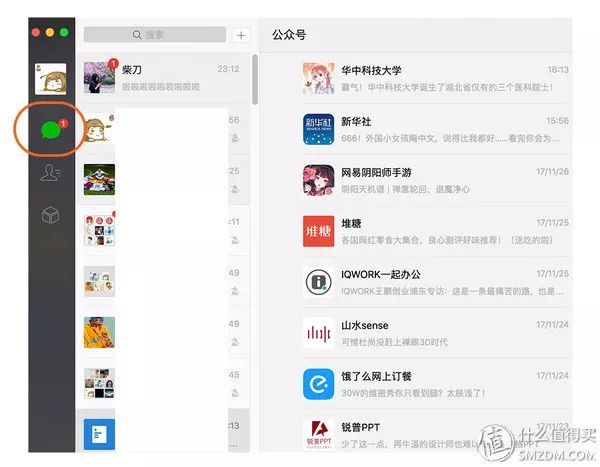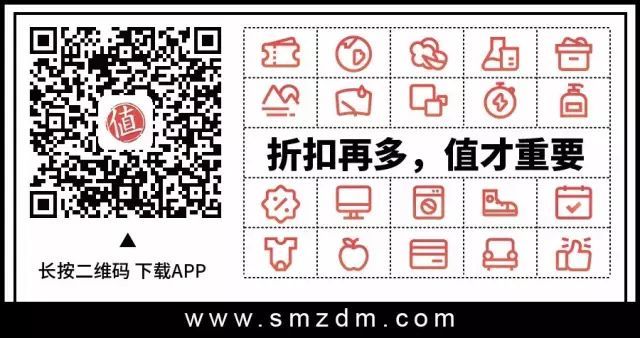你可能不知道的微信使用小技巧!
细心的苹果用户(比如我)可能发现,微信更新到版本6.5.22后,增加了一些贴心的小功能![]() 。虽然在app的更新日志里,只写了适配iPhone X一项,但他的确暗搓搓进行了许多改变~
。虽然在app的更新日志里,只写了适配iPhone X一项,但他的确暗搓搓进行了许多改变~
虽然现在已经有各种各样的办公用软件,但微信仍然是我最常使用的APP之一,相信也是很多人日常生活的一部分。
所以这次就写了一篇文章汇总这次的更新,顺便写写我使用微信以来喜欢的一些小技巧。
新版本小技巧
用手里的安卓机(小米)升级到最新版本微信后,发现并没有更新这些小功能,所以这一项新版本的技巧只针对苹果。安卓小伙伴大概再等等就也有对应更新啦~
1.选中部分文字
总有人喜欢在微信里发来大段大段的文字,而我们想存储其中关键信息(比如时间地点)时,只能先复制整段话到备忘录之类的地方再进行截取(有大爆炸功能除外)。但是新版本可以直接在应用内完成截取啦~
长按文字段,光标可以移动进行逐字逐词选择,可以说是非常方便了![]() 。这里对比了一下安卓新版本,发现还没有这项功能。
。这里对比了一下安卓新版本,发现还没有这项功能。
2.设置提醒事项
当微信朋友发来约会的时间或者重要的待办事项时,我们或许会定下闹钟,或许会用各种app提醒。新版本中可以直接对聊天对话设置定时提醒,不过只能按照一小时的整数倍进行选择![]() 。
。
长按文字段,选择【提醒】,弹出设置时间进行设置。
到达约定时间时,微信会弹出服务通知的提醒。点击进入可以看见详细信息~
3.收藏夹内备忘录
作者是一个非常喜欢iPhone自带备忘录的人,虽然喜欢用他记东西,但经常忘记去翻看确认。所以如果在我最常使用的APP——微信中能够加入备忘录,的确能起到随时提醒的作用。
在【收藏】内点击代表新建的【加号】。
新建的备忘录里可以打字、插图、添加地图和录音,以及各种list。点击右上角的更多,可以在聊天中置顶,也可以直接分享给朋友。
置顶后,主页面最上方就出现了这条备忘录,点击一下可以查看详情,To Do List也可以进行打勾的操作,购物必备![]() 。
。
常用小技巧for Phone
说完新版本的小功能,再来分享一些过往平日里喜欢的小技巧~首先是手机端。
一、聊天内的小技巧
1.搜索朋友圈、公众号等关键词
这一条很多人应该都知道,比如你想知道自己上一次吃某家餐馆发朋友圈是什么时候,或者想找到有印象但不知道在哪个公众号里看到的信息时,可以直接使用主界面的搜索框。
主界面的搜索框,点击后发现可以搜索的范围有好几种。
直接搜索会出现各种条目下的结果,可以单击下拉菜单选择范围。
2.聊天置顶,朋友星标
这一点是为了更方便的找到经常联系的亲密的朋友,或者将近期的重要对话放在最前面。
在人物界面设置星标朋友后,通讯录列表中就有了排在最前面的单独分类。在聊天界面设置置顶聊天后,重要的聊天也永远出现在最前面而且标灰啦。
3.聊天时拍摄的照片和视频不存储到本地相册
在聊天时随手拍的照片和视频大多只是一时之需展示给朋友,并不需要留在自己的相册里,而微信却自动进行存储到本地的动作。反正作者想保存的照片和视频一定会用各种相机好好拍下来的![]() 。
。
在设置内关掉自动存储的开关。设置-通用-照片和视频。
4.面对面建群
不用辛苦在列表里拉人建群,只需输入相同的四位数字即可加入同一个群~而且这个群里可以只有自己![]() 。
。
点击主页面的加号键选择新建群聊,出现面对面建群选项。
输入相同的四位数字就可以加入。
5.红包不分享自己也能领
孤独患者没朋友患者以及不想打扰别人的朋友,却依然有一颗想领自己饿了么红包的心。在分享界面也可以直接打开红包,不用完成分享出去的完整流程![]() 。(当然我还是认为分享才是美德呀
。(当然我还是认为分享才是美德呀![]() )
)
以这个小黄车红包为例,我们点击分享给微信好友,选择一位旁友。在点击发送前直接点击红包内容!我们发现进入了领红包页面,成功领取了红包![]() !然后可以直接返回,不把这个红包发出去啦。
!然后可以直接返回,不把这个红包发出去啦。
6.批量保存聊天图片
不用一张一张长按图片啦~对于文字等信息,也可以进行相同操作,还可以选择多条聊天信息进行打包转发,让朋友清楚的明白你和别人聊天的始末。
长按图片,选择【更多】,进行多张图片的勾选,就可以批量保存至本地。
7.公众号内信息搜索
首先,可以在公众号内搜索含有某个关键词的文章。比如我们想在张大妈的公众号里看看有没有关于鞋的文章~
在公众号内【查看历史消息】。
搜索框被藏了起来,我们只需轻轻下滑就能把他叫出来。
也可以在某篇文章内搜索关键词。
在文章内点击右上角更多,选择【搜索页面内容】。好,开始你的搜索吧![]() 。
。
8.recover修复功能
在微信里遇到大事小事烦心事各种比如显示错误的事儿,可以先试试自我修复功能。
主页面添加好友,输入【:recover】,注意有冒号,就可以进行一些问题的排查修复啦。
二、朋友圈的小技巧
1.静音播放朋友圈小视频
上班偷偷刷朋友圈,手贱在功放的情况下点开了朋友发的小视频,场面十分壮烈![]() 。然鹅只需要简单操作就能避免这种情况的发生!
。然鹅只需要简单操作就能避免这种情况的发生!
长按你想看的小视频,选择静音播放![]() 。
。
2.直接编辑他人朋友圈照片
看到别人在朋友圈发了好照片,想再次创作一下一下发给朋友看。不需要保存至本地再扔进美图app里修图,只需要长按照片直接修改并且发送。
甚至还能糊上自己的表情包。
3.他人朋友圈点赞不推送
看到朋友发了一条好状态,给他点个赞![]() 。过了一会儿,点进朋友圈发现有几十条新消息,还以为是自己的朋友圈产生了互动。结果都是别人在给朋友的那条状态点赞
。过了一会儿,点进朋友圈发现有几十条新消息,还以为是自己的朋友圈产生了互动。结果都是别人在给朋友的那条状态点赞![]() 。不想收到关于他朋友圈的点赞互动推送了哼(ˇˇ)!
。不想收到关于他朋友圈的点赞互动推送了哼(ˇˇ)!
点击进入新消息,左滑选择不再通知。
三、其他小技巧
1.进行微信授权管理
在这里可以看到自己用微信授权过哪些应用,说不定可以检查出一些乌七八糟的垃圾应用呢![]() 。
。
设置-隐私-授权管理。
2.缓存清理
应该是小内存手机拥有者们的常用功能了![]() !清理完缓存之后,微信占用内存量的确明显减少。在这个设置里也可以单独选择聊天对话进行清理。
!清理完缓存之后,微信占用内存量的确明显减少。在这个设置里也可以单独选择聊天对话进行清理。
设置-通用-存储空间。
常用小技巧 for pc
1.引用回复
这一点是从值得买上海分舵群里偷窥见的![]() 。在几百人混乱的群里聊天,经常不知道谁和谁在说话,如果要回复某个人的言论,可以选择引用功能。使用后,发出的消息自带分割线,线下为自己的观点。
。在几百人混乱的群里聊天,经常不知道谁和谁在说话,如果要回复某个人的言论,可以选择引用功能。使用后,发出的消息自带分割线,线下为自己的观点。
右键引用消息。
引用后回复的效果。
2.收藏分类
电脑端的微信查看收藏夹,发现收藏内自动做出了分类。这里还提到【标签】这个功能,在进行收藏时可以自己设定标签,方便日后翻看。
收藏分类。
3.双击自动查看未读信息
有时候消息多没注意,主界面的小红点提示了数量,而未读的聊天却不知道被刷到了哪里。这个时候点两下小红点所在icon,就会自动定位到未读信息啦。这一条同样适用于手机端微信。
双击小红点。
总结
以上就是作者经常用到的一些微信小技巧啦,不知道有没有正好说中你需要的或者你不知道的小功能。
有的时候下载各种各样的APP是为了提醒我们做某事,但我们却经常忘记打开这些APP,或者不在意这些APP的提醒。所以在微信这样常用的APP中内置一些基础又方便的小功能,让我们时不时的运用,经常看到提醒,也是不错的选择![]() ~
~
希望也有旁友在评论区分享给我一些我不知道的小技巧![]() 。
。